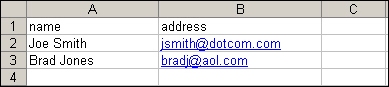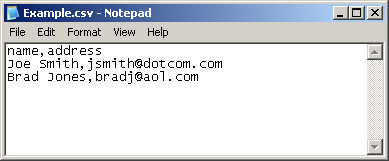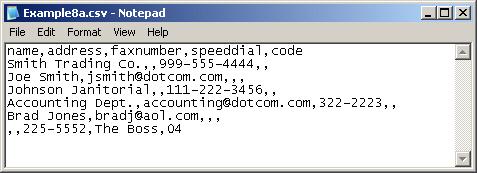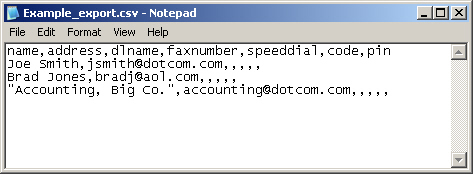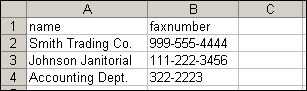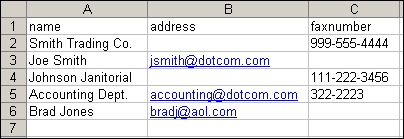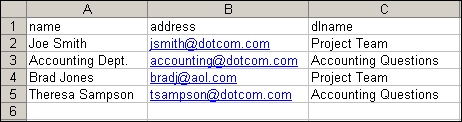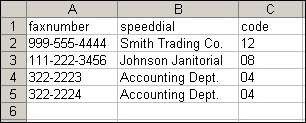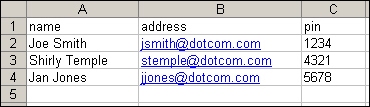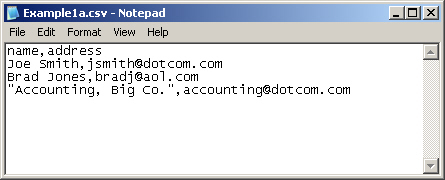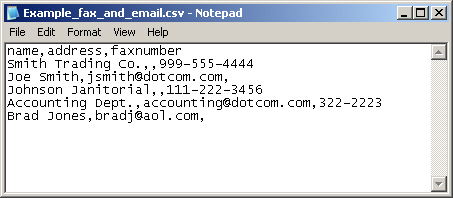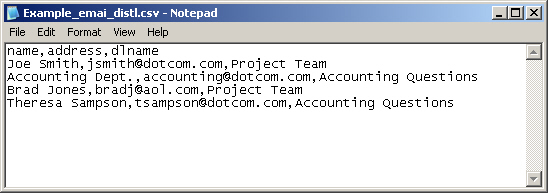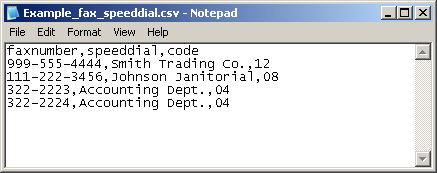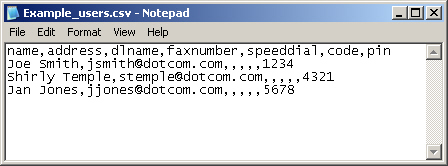匯入/匯出
使用此頁可在裝置上匯入及匯出通訊錄與使用者資訊。
當您將資料匯入裝置時,即會新增電子郵件地址、傳真號碼或使用者記錄,以便能夠在此裝置上進行存取。這將有助於簡化起始清單的建立程序,或使 HP 裝置隨著組織的變化而保持最新狀態。
當您匯出記錄時,即會將電子郵件、傳真或使用者記錄從裝置儲存至電腦上的檔案中。然後,您可以將此檔案作為資料備份,或使用它來將記錄匯入其他 HP 裝置。要獲得相關匯出說明,請參閱下面的匯出通訊錄。
選項 1:匯入通訊錄
您可以先建立逗點分隔值 (CSV) 格式的檔案,以便匯入通訊錄資訊。CSV 格式是在資料庫程式或裝置之間傳送資料的一種常用資料格式。此檔案可以使用試算表程式 (如 Microsoft Excel) 或文字程式 (如 Microsoft 記事本) 建立。建立此檔案後,您必須將其儲存或匯出為 .CSV 檔案類型。您也可以從 Microsoft Outlook 或其他電子郵件用戶端匯出聯絡人,然後將其儲存為 .CSV 檔案以建立資料檔案 (要獲得更多資訊,請參閱使用 Microsoft Outlook 建立匯入檔案。
CSV 檔案範例位於匯入檔案格式範例主題中。在下面的範例中,試算表範例後面緊跟的是文字檔案範例。您可以使用對於您而言最簡單的工具。
要匯入通訊錄或使用者資料,請執行下列操作:
- 建立包含標題列以及資料所需欄的資料檔案。可以使用下列欄:
- name (或「first name」與「last name」)
- address
- dlname
- faxnumber
- speeddial
- code
- pin
註:address 欄位亦可稱為「E-mail」或「E-mail Address」。faxnumber 欄位亦可稱為「Business Fax」或「Home Fax」。
標題列就是試算表或檔案的第一列。例如,在下面的 Excel 檔案範例中,標題檔案是試算表的第 1 列。
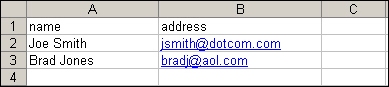
在下面的文字檔案範例中,標題列是第一行文字。
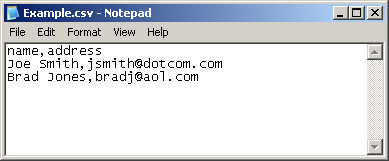
- 在標題列之後,新增包含每個通訊錄或使用者記錄的列。請參閱下面的所需資料與記錄限制部分,以瞭解每種記錄需要哪些欄。
您可以具有空白欄,如下面的 Excel 試算表範例中所示。如果要建立文字匯入檔案,則僅需插入一個逗號以代表每個空白欄位,如下面的文字檔案範例中所示。

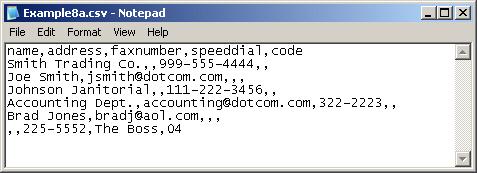
如果欄位中的資料包含逗號,則該欄位中的資料必須用引號包圍,例如:
"Smith, Joe"
如果要使用 Excel 建立匯入檔案,則無需輸入引號。在將檔案轉換為 .CSV 檔案時,Excel 會自動插入引號。
註:要查看更多的 CSV 檔案範例,請參閱匯入檔案格式範例主題。
- 儲存匯入檔案。
如果要在 Excel 中建立匯入檔案,請從檔案功能表中選擇另存新檔,然後在檔案類型下拉式方塊中選擇 .CSV (逗號分隔)(*.csv)。
如果要建立文字檔案,請從檔案功能表中選擇另存新檔,然後鍵入 .csv 以取代 .txt 檔案副檔名。
- 要將來源檔案匯入裝置,請在「匯入/匯出」頁中按一下通訊錄檔案名稱欄位旁邊的瀏覽...,以瀏覽至電腦上的來源檔案。
- 按一下匯入以將資料檔案匯入裝置。視網路速度而定,每 1,000 筆記錄的匯入程序大約需要 1 分鐘。
匯入程序完成時會出現一則訊息,說明已成功匯入多少筆記錄,以及是否發生任何匯入錯誤。請參閱匯入錯誤主題以獲得錯誤及其可能原因的完整清單。
所需資料與記錄限制
每種記錄的所需資料如下所示:
記錄類型 | 所需資料 | 最大欄位長度 | 最大記錄數 |
電子郵件地址 | name (或「first name」與「last name」)
address1 | 245 個字元2
255 個字元 | 2,0003 |
使用者記錄 | name
pin
address1 | 245 個字元2
4-8 位數
255 個字元 | 2,000 |
電子郵件分組清單 | name
address1
dlname | 245 個字元2
255 個字元
245 個字元2 | 2,0003 |
傳真號碼 | name
faxnumber1 | 245 個字元2
50 個字元 | 2,000 |
傳真快速撥號 | faxnumber1
speeddial4
code4
| 50 個字元
31 個字元
2 位數 | 100 個快速撥號,
每個快速撥號最多含 100 個項目 |
1 address 欄位亦可稱為「E-mail」或「E-mail Address」。
faxnumber 欄位亦可稱為「Business Fax」或「Home Fax」。
2 視所用語言而定,最大長度可能會更少。
3 電子郵件地址與分組清單的合計總數必須為 2,000 個項目或更少。
4 「speeddial」欄位包含快速撥號的名稱,例如「Johnson Janitorial」,「code」欄位包含快速撥號代碼 (介於 0 與 99 之間的數字),例如 08。可接受一或兩位數字,例如可使用 06 或 6。
使用 Microsoft Outlook 建立匯入檔案
如果您在 Microsoft Outlook 中儲存了聯絡人,則可將其匯出為 .CSV 檔案,然後使用該檔案將其匯入裝置。請按照以下說明,使用 Microsoft Outlook 建立 .CSV 檔案。
- 從 Outlook 檔案 功能表中,選擇匯入及匯出...。
- 在「匯入及匯出精靈」中,選擇匯出至檔案,然後按一下下一步。
- 選擇 Comma Separated Values (DOS),然後按一下下一步。
- 選擇連絡人資料夾,然後按一下下一步。
- 鍵入副檔名為 .CSV 的檔案名稱。按一下瀏覽以選擇要在電腦上儲存檔案的位置。按一下下一步。
- 按一下完成以完成精靈並匯出檔案。
- 按照匯入說明中的步驟 4 與 5,將 .CSV 檔案匯入裝置。
選項 2:匯出通訊錄
您也可以匯出裝置中儲存的通訊錄或使用者資訊。此資料將匯出為 CSV 檔案,其格式與以上所述相同,即包含一個標題列,後面緊跟著代表每個使用者或通訊錄記錄的列。
要匯出資料,請執行下列操作:
- 選擇步驟 1 下所示的其中一個或多個核取方塊。
- 在步驟 2 下,鍵入匯出檔案的名稱。
- 按一下匯出以開始匯出程序。
在出現的對話方塊中,按一下儲存,然後選擇要儲存該檔案的位置。
如果匯出程序失敗,則會顯示一則錯誤訊息。如果發生此情況,請等待幾分鐘,然後再次嘗試匯出。
您可以在試算表程式 (如 Microsoft Excel) 或文字程式 (如記事本) 中開啟匯出檔案。
如果您已選擇匯出電子郵件地址核取方塊,則在 Excel 中開啟後,匯出檔案將類似於以下所示:

如果在記事本中開啟,它將類似於以下所示:
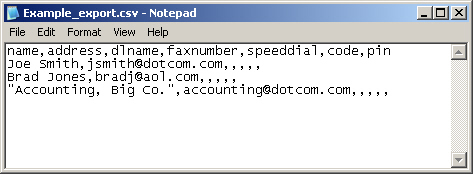
如果您已選擇匯出傳真地址,匯出檔案將類似於以下所示:

如果您已選擇匯出使用者記錄,匯出檔案將類似於以下所示:

選項 3: 清除通訊錄
依預設,按一下清除通訊錄按鈕可清除裝置的所有通訊錄資料 (電子郵件、傳真和授權的使用者資料)。 您也可以指定清除個別的通訊錄,但可能無法個別清除電子郵件位址和電子郵件分組清單。
您可能想要先清除所有通訊錄,再將裝置移到公司的新位置,或從其他裝置匯入通訊錄資料。
要清除一或多個通訊錄,請執行下列步驟:
- 選擇步驟 3: 清除通訊錄下所示的其中一個或多個核取方塊。
- 按一下清除通訊錄來清除所選通訊錄的資料。
畫面出現警告對話方塊,指示選擇刪除的通訊錄。 按一下確定以確認此動作。 清除後,就無法恢復資料。
按下「確定」後,將清除通訊錄資料並返回原始的頁面。 接著顯示已清除的通訊錄清單。
匯入檔案格式範例
匯入資料檔案可以使用 Microsoft Excel 或文字檔案程式 (如記事本) 建立。您可以在下面找到多個匯入資料檔案範例。
要瞭解 Excel 檔案格式,請參閱 Excel 檔案,要瞭解文字檔案格式,請參閱文字檔案。
Excel 檔案
用於匯入電子郵件地址的 Excel 檔案範例
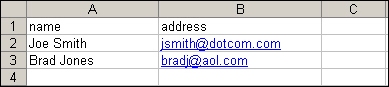
註:如果您要匯入的裝置啟用了電子郵件地址檢查功能,則電子郵件地址必須包含 @ 符號。
註:您也可以使用下列兩個欄位來取代「name」欄位:「first name」與「last name」。
用於匯入傳真號碼的 Excel 檔案範例
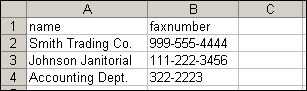
註:傳真號碼的格式可以如此處所示,或者包含或不含空格。它還可以包含下列標點符號:
逗號或空格 + - ( ) [ ] *。
用於匯入相同檔案中傳真號碼與電子郵件地址的 Excel 檔案範例
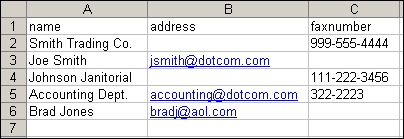
註:如果要匯入同一個人或企業的電子郵件地址與傳真號碼,您可以將其結合為一筆記錄,如以上的「Accounting Dept.」記錄所示,或者將其匯入為個別記錄:一個代表電子郵件地址,另一個代表傳真號碼。
用於匯入電子郵件分組清單的 Excel 檔案範例
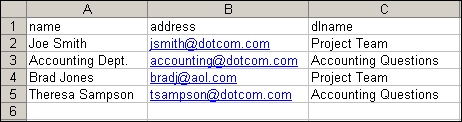
註:分組清單名稱可以包含字母、數字及標點符號的任意組合。
註:分組清單最多可以包含 2,000 個電子郵件地址。每個電子郵件地址均必須新增到個別記錄中。
用於匯入傳真快速撥號的 Excel 檔案範例
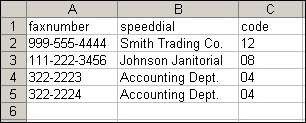
註:「speeddial」欄位可以包含字母、數字及標點符號的任意組合。「code」欄位包含快速撥號代碼 (介於 0 與 99 之間的 1 或 2 位數字)。
註:快速撥號最多可以包含與單一快速撥號代碼關聯的 100 個傳真號碼。每個傳真號碼均必須新增到個別記錄中。
用於匯入使用者記錄的 Excel 檔案範例
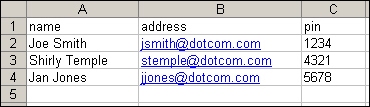
註:「pin」必須為介於 4 與 8 位數之間的數值。
文字檔案
用於匯入電子郵件地址的文字檔案範例
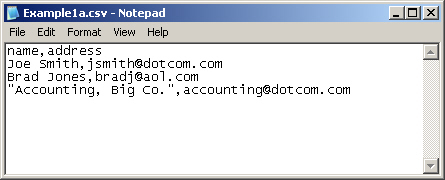
註:如果任何欄位包含逗號,則該欄位的內容必須用引號包圍,如上所示。
註:如果您要匯入的裝置啟用了電子郵件地址檢查功能,則電子郵件地址必須包含 @ 符號。
註:您也可以使用下列兩個欄位來取代「name」欄位:「first name」與「last name」。
用於匯入傳真號碼的文字檔案範例

註:傳真號碼的格式可以如此處所示,或者包含或不含空格。 它還可以包含下列標點符號:
空格或逗號 + - ( ) [ ] *
用於匯入相同檔案中傳真號碼與電子郵件地址的文字檔案範例
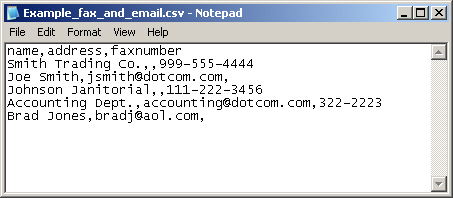
註:如果要匯入同一個人或企業的電子郵件地址與傳真號碼,您可以將其結合為一筆記錄,如以上的「Accounting Dept.」記錄所示,或者將其匯入為個別記錄:一個代表電子郵件地址,另一個代表傳真號碼。
用於匯入電子郵件分組清單的文字檔案範例
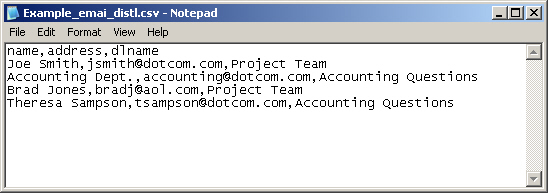
註:分組清單名稱可以包含字母、數字及標點符號的任意組合。
註:分組清單最多可以包含 2,000 個電子郵件地址。每個電子郵件地址均必須新增到個別記錄中。
用於匯入傳真快速撥號的文字檔案範例
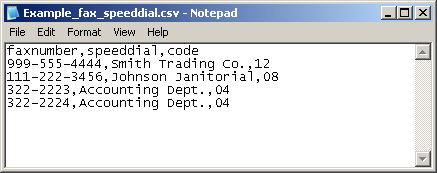
註:「speeddial」欄位可以包含字母、數字及標點符號的任意組合。「code」欄位包含快速撥號代碼 (介於 0 與 99 之間的 1 或 2 位數字)。
註:快速撥號最多可以包含與單一快速撥號代碼關聯的 100 個傳真號碼。每個傳真號碼均必須新增到個別記錄中。
用於匯入使用者記錄的文字檔案範例
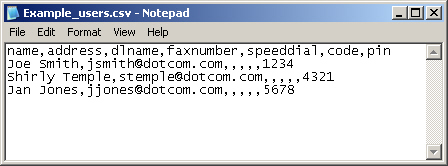
註:「pin」必須為介於 4 與 8 位數之間的數值。
匯入錯誤
將資料匯入裝置時,您可能會遇到下列錯誤訊息。請查看原因欄,瞭解導致發生錯誤的可能原因以及如何解決錯誤。
錯誤 | 原因 |
快速撥號 [##] 已命名為 [快速撥號名稱],它不同於匯入檔案中的名稱 ([快速撥號名稱])。請解決此問題。 | 您嘗試匯入的快速撥號代碼已在名稱不同的裝置上。請在匯入檔案中使用不同的快速撥號代碼。
註:如果要變更快速撥號名稱,您應在 EWS 中使用「傳真快速撥號」頁。 |
名稱為 [快速撥號名稱] 的快速撥號已儲存在裝置上,但具有不同的代碼 ([##])。請解決此問題。 | 您嘗試匯入的快速撥號代碼名稱與裝置上儲存的快速撥號代碼名稱相同。請重新命名快速撥號代碼。 |
快速撥號代碼必須是介於 00 與 99 之間的數字。請調整快速撥號代碼。 | 您嘗試匯入的快速撥號代碼無效。請使用介於 00 與 99 之間的兩位數快速撥號代碼。 |
.csv 檔案第 [#] 與 [#] 行的快速撥號項目之代碼相同 ([##]),但名稱不同 ([快速撥號名稱] 與 [快速撥號名稱])。請解決此問題。 | 您嘗試匯入的兩個快速撥號之代碼相同。請為其中一個快速撥號選擇不同的代碼。 |
.csv 檔案第 [#] 與 [#] 行的快速撥號項目之名稱相同 ([快速撥號名稱]),但代碼不同 ([##] 與 [##])。請解決此問題。 | 您嘗試匯入的兩個快速撥號之名稱相同。請將其中一個快速撥號指定為不同的名稱。 |
快速撥號清單中允許的最大傳真號碼數為 100。請從 [快速撥號名稱] 快速撥號清單中移除部分傳真號碼。 | 您嘗試匯入的快速撥號清單中的傳真號碼太多。請移除部分號碼以將清單中的號碼數減少到 100 以內。 |
檔案作業失敗。請再試一次。 | 檔案匯入程序失敗。請確認您以正確格式提供了正確匯入檔案的路徑,然後再次嘗試匯入。如果匯入程序還是失敗,請重新啟動電腦,然後再試一次。 |
匯入時發生非預期的 HTTP 錯誤。 | 檔案匯入程序因內部網頁錯誤而失敗。請再次嘗試匯入。如果匯入程序還是失敗,請重新啟動電腦,然後再試一次。 |
標題包含重複的欄位 [欄位名稱]。在匯入時僅使用了此欄的第一個例項中的資料。 | 您的匯入檔案有兩個名稱相同的欄。在匯入時,僅使用了第一欄中的內容。 |
標題包含無法辨識的欄位 [欄位名稱]。 | 您的匯入檔案包含軟體無法辨識的標題項目。剩餘資料已成功匯入。請查看是否已匯入所需的全部資料。如有必要,請更正標題中不正確的欄位名稱,然後重新匯入資料。 |
[電子郵件地址] 不是有效的電子郵件地址。 | 您的匯入檔案包含無效的電子郵件地址。如果裝置已啟用電子郵件地址驗證功能,則所有電子郵件地址均必須包含 @ 符號。請更正電子郵件地址,然後再次嘗試匯入。
提示:您也可以在裝置上停用地址驗證功能以免發生此錯誤。 |
[傳真號碼] 不是有效的傳真號碼。 | 您的匯入檔案包含無效的傳真號碼。傳真號碼可以包含數字 0-9、空格、逗號以及下列標點符號:+、-、(、)、[、] 或 *。請更正無效的傳真號碼,然後再次嘗試匯入。 |
[PIN 號碼] 不是有效的 PIN。 | 您的匯入檔案包含無效的 pin 號碼。Pin 號碼必須包含介於 0 與 9 之間的數字,且長度必須為 4 至 8 位數。請更正無效的 pin 號碼,然後再次嘗試匯入。 |
選定檔案的格式不符合匯入要求。請按一下「說明」以取得更多資訊。 | 軟體無法辨識您的匯入檔案格式。請參閱匯入/匯出說明,以獲得有關正確格式的資訊。請更正匯入檔案,然後再試一次。 |
檔案是空的,或者包含無效的記錄。請按一下「說明」以取得更多資訊。 | 匯入檔案包含軟體可以辨識的部分標題欄位名稱,但軟體找不到任何有效的匯入資料。請參閱匯入/匯出說明,以獲得有關正確格式的資訊。請更正匯入檔案,然後再試一次。 |
記錄的欄位太少,無法匯入任何通訊錄、清單或快速撥號。 | 匯入檔案包含一筆或多筆資料不完整的記錄。例如,包含名稱但無電子郵件地址或傳真號碼的記錄。請參閱匯入/匯出說明,以獲得每種記錄所需欄位的資訊。請更正記錄,然後再試一次。 |
[通訊錄名稱]: 已達到最多 ### 個項目的限制,無法新增一筆或多筆記錄。 | 裝置通訊錄已滿。請移至「電子郵件通訊錄」或「傳真通訊錄」EWS 頁以刪除部分通訊錄項目,或減少嘗試匯入的記錄數。 |
記錄包含無法辨識或非預期的字元。 | 匯入檔案包含非軟體預期的字元。例如,如果某個欄位以引號 (") 開頭,但沒有結束引號,軟體就不知道如何處理。請更正匯入檔案,然後再試一次。 |
請輸入逗點分隔檔案 (.csv)。請按一下「說明」以取得更多資訊。 | 您嘗試匯入副檔名不是 .CSV 的檔案。請更正檔案,然後再試一次。 |
選定檔案不存在或不在指定位置中。請檢查是否已選擇有效的檔案,然後再試一次。 | 軟體在您指定的位置中找不到匯入檔案。 |
欄位 [欄位名稱] 已超過 ### 個字元的欄位長度限制。請縮短文字。 | 匯入檔案中指定欄位包含的項目太長。請縮短該項目,然後再試一次。 |
作業失敗,因為其他使用者正在使用通訊錄。 | 如果他人目前正在變更裝置上的通訊錄資料,您將無法完成匯入。請等待幾分鐘,然後再試一次。 |